这篇文章介绍了如何通过RTMP将一个直播流采用推送(Push)的方式推给Wowza Stream Engine,并由Wowza Stream Engine对外提供直播流服务。
由于大多数RTMP推流的场景都是由一台硬件编码器作为直播源的,因此下面的介绍以支持rtmp push技术的编码器为例子。
配置
这个部分向您介绍了如何使用Wowza Streaming Engine Manager管理界面来配置。在安装Wowza Streaming Engine软件时,已经默认创建了一个叫做live 的直播应用,你可以直接这个应用上配置,也可以创建一个新的直播应用。
下面的例子使用live这个应用,直播流从一个硬件编码器推送到Wowza。
在使用Wowza Streaming Engine Manager软件时,建议使用Firefox或Google Chrome这类支持HTML5和CSS3的现代浏览器。
- 在Wowza Streaming Engine Manager 的Welcome 页面,点击顶部的Applications菜单。
- 配置live应用:
- 在左侧的Applications导航面板,点击live
-
在live下的导航菜单中,点击Source Security,然后在右侧主界面点击Edit。
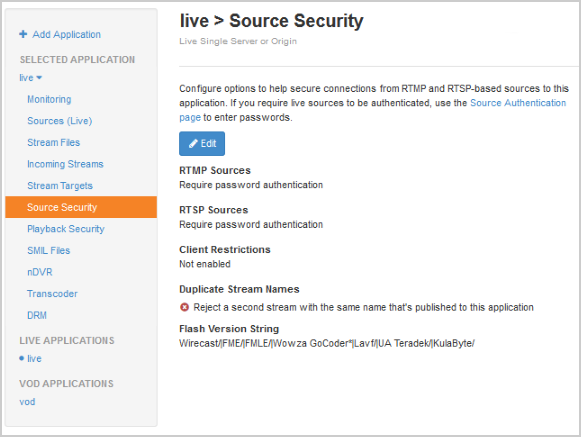
- 在RTMP Sources下,选择Open (no authentication required).


注意:
Wowza在安装后默认是要对RTMP推流进行用户名/密码验证,但是由于国内大部分编码器(或其它推流客户端)都不支持Adobe的RTMP用户验证功能,所以我们需要在以上步骤中将RTMP认证关闭掉。首先保障用RTMP能够推送到Wowza服务器。我们在其它文章中继续介绍了如何用URL携带用户名密码参数来进行RTMP推流验证。
推送
在你的编码器上输入下面的信息,然后再点击Publish或Start按钮(具体是什么按钮,请参见你的编码器的使用手册,这里只是举个例子):
Server Url: rtmp://[wowza-ip-address]:1935/live
Stream Name: myStream
Stream Name: myStream
注意: 关于在编码器上向Wowza Stream Engine 4推送直播流的具体操作依据编码器的不同而不同。要了解更多如何在编码器上推送直播流,请联系你的编码器厂家。
播放
关于如何播放这路直播流,请参见 视频流的播放URL
